
9 Cara Teratas untuk Memperbaiki Pesan Tidak Ditransfer ke iPhone 15 Pro/15 Baru

"Saya mentransfer iPhone X saya ke iPhone 15 Pro Max baru. Pesan saya di ponsel baru berhenti sekitar enam minggu sebelum hari ini. Semua pesan sebelumnya telah ditransfer. Pesan yang hilang masih ada di iPhone X dan i Mac saya. Bagaimana cara mendapatkannya kembali di ponsel baru saya?"
- Komunitas Dukungan Apple
Saat Anda mendapatkan iPhone baru, pesan adalah sesuatu yang tidak ingin Anda tinggalkan di iPhone lama. Namun, beberapa orang melaporkan masalah selama transfer pesan, seperti "semua pesan saya tidak ditransfer ke iPhone baru saya" atau "tidak semua pesan teks saya ditransfer ke ponsel baru".
Jika Anda juga mengalami situasi canggung, solusi efektif yang bagus dalam tutorial ini akan membantu Anda.
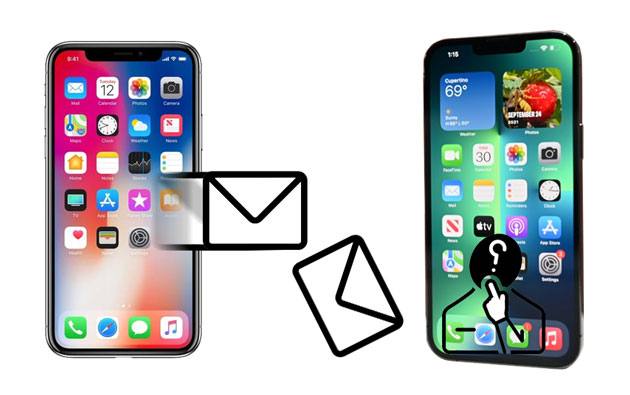
Bagian 1. Mengapa Pesan Saya Tidak Ditransfer ke iPhone Baru?
Bagian 2. Apa yang Harus Saya Lakukan jika Pesan Saya Tidak Terkirim ke iPhone Baru Saya?
Bonus: Bagaimana Cara Mencadangkan Pesan dari iPhone ke Komputer?
Saat mendapatkan iPhone 15 baru, Anda mungkin cenderung memulihkan pesan dari cadangan iCloud selama pengaturan iPhone baru. Namun, hal itu tidak terjadi seperti yang diharapkan: iMessages/pesan teks tidak ditransfer ke iPhone baru. Muncul pertanyaan: Mengapa pesan saya tidak terkirim ke iPhone baru? Atau, mengapa pesan teks saya tidak terkirim ke telepon baru?
Banyak faktor yang dapat menyebabkan masalah ini, seperti kesalahan sistem Apple, konektivitas internet yang buruk, file cadangan yang berat, dll. Jangan panik! Di sini Anda akan secara efisien memecahkan masalah "pesan iPhone tidak ditransfer ke telepon baru".
Di bawah ini adalah daftar solusi praktis untuk memperbaiki “pesan tidak ditransfer ke iPhone baru”. Anda dapat merujuk ke instruksi kami untuk menyelesaikan masalah Anda dengan mudah.
Pertama-tama, pastikan cadangan iCloud Anda berisi pesan. Anda dapat menonaktifkan opsi Pesan di iCloud pada iPhone lama Anda dan membuat cadangan baru untuk pesan teks dan iMessages. Kemudian, pulihkan file cadangan terbaru ke iPhone baru Anda.
Kiat hangat:
Misalkan Anda tidak ingin memulihkan cadangan sekarang. Dalam hal ini, Anda dapat mengaktifkan opsi Pesan di iCloud pada iPhone baru agar dapat menyelesaikan proses secara diam-diam: Buka Pengaturan > klik nama Anda > iCloud > aktifkan Pesan .

Lihat juga: Mengapa kontak iPhone tidak ditransfer ke iPhone baru Anda ? Jika iya, Anda bisa mempelajari tipsnya dari artikel ini.
Tergantung pada ukuran file cadangan dan kecepatan Wi-Fi, proses transfer mungkin memakan waktu lebih lama dari biasanya. Meskipun proses pemulihan tampaknya sudah selesai, data mungkin masih diunduh di latar belakang.
Jadi, sambungkan kedua iPhone ke jaringan Wi-Fi dan sumber listrik dan tunggu hingga seluruh proses selesai. Meski butuh waktu satu minggu untuk menyelesaikan proses transfernya, itu tidak aneh.
Anda juga harus memeriksa apakah ruang penyimpanan iCloud cukup untuk menyimpan file cadangan. Perluas penyimpanan sebelum menyinkronkan file apa pun ke iPhone baru Anda jika hampir penuh.

Pelajari lebih lanjut: Bagaimana jika iPad terus memulai ulang dengan sendirinya ? Jika Anda ingin memperbaikinya, Anda dapat mengklik panduan ini untuk mendapatkan trik yang bermanfaat.
Anda juga dapat menguji kecepatan Internet. Jika kondisi Internet buruk, coba atur ulang pengaturan jaringan dengan masuk ke Pengaturan > Umum > Atur Ulang iPhone > Atur Ulang dan ketuk opsi Atur Ulang Pengaturan Jaringan .

Anda juga dapat memaksa pesan untuk disinkronkan ulang di iPhone lama dan baru. Buka Pengaturan > ketuk nama Anda > iCloud > matikan pesan > reboot perangkat Anda > nyalakan kembali Pesan di iCloud.

Anda mungkin memerlukan: Cara Memperbaiki Kesalahan iCloud Saat Menghubungkan ke Server di Mac /iPhone/iPad
Gangguan iCloud terkadang membuat "pesan iPhone tidak ditransfer ke ponsel baru". Untuk mengatasinya, Anda dapat menuju ke Pengaturan > ketuk nama Anda > iCloud > klik Keluar untuk keluar dari ID Apple Anda. Nanti, mulai ulang iPhone Anda dan masuk lagi dengan ID Apple yang sama.

Anda dapat memperbarui iPhone Anda ke versi iOS terbaru untuk memperbaiki bug sistem. Untuk itu, buka Pengaturan > Umum > Pembaruan Perangkat Lunak > Pembaruan Otomatis > aktifkan opsi Unduh Pembaruan iOS dan Instal Pembaruan iOS .

Selain menyinkronkan iCloud, Anda juga dapat menggunakan iTunes untuk mentransfer pesan dari satu iPhone ke iPhone lainnya. Namun, ini akan mencadangkan seluruh data iPhone, tidak hanya pesan. Selain itu, file cadangan iTunes akan menggantikan semua konten iPhone target.

Terakhir, Anda juga dapat menggunakan AirDrop untuk mentransfer pesan dari iPhone ke iPhone jika kedua iPhone menjalankan iOS 7 atau lebih tinggi. Begini caranya.

Saat berpindah iPhone, iCloud dan iTunes adalah opsi pertama yang akan Anda pertimbangkan untuk mencadangkan pesan karena resmi dan aman. Anda juga dapat mencadangkan pesan iPhone ke komputer untuk menjaga keamanan data Anda. Coolmuster iOS Assistant adalah alat praktis untuk mentransfer, mencadangkan, dan mengelola pesan iPhone, kontak, dan file lainnya di komputer.
Fitur utama Asisten iOS Coolmuster :
* Ekspor pesan secara selektif dari iPhone/iPad ke komputer dalam format HTML, TEKS, atau CSV.
* Cadangkan seluruh data iPhone ke komputer dalam satu klik.
* Akses dan lihat pesan dari komputer.
* Pulihkan pesan dari cadangan komputer ke iPhone.
* Kompatibel dengan iOS 5 hingga iOS 17, seperti iPhone 15 Pro/15 Pro Max/15/14/SE (generasi ke-3)/13/13 mini/12 Pro Max/12 Pro/12/12 mini/SE/11 Pro Max/11 Pro/11/XS Max/XS/XR/X/8/8 Plus, dll.
Bagaimana cara mencadangkan pesan iPhone secara selektif ke komputer?
1. Instal dan jalankan Coolmuster iOS Assistant di komputer Anda.
2. Hubungkan iPhone Anda ke komputer melalui kabel USB dan percayakan komputer di iPhone Anda seperti yang diminta. Saat terhubung, informasi iPhone akan ditampilkan di antarmuka beranda.

3. Pilih Pesan di panel kiri, pratinjau semua teks, dan centang item yang ingin Anda transfer. Terakhir, tekan tombol Ekspor di bagian atas untuk menyimpannya ke komputer Anda.

Bacaan lebih lanjut:
Cadangan iCloud vs. iTunes: Apa Perbedaannya? (Panduan Lengkap)
Bagaimana Cara Mentransfer Nada Dering dari iPhone ke iPhone? (Termasuk iPhone 13)
Sekarang Anda mendapatkan sembilan metode yang layak untuk memperbaiki "pesan tidak ditransfer ke iPhone baru". Anda dapat mengikuti instruksi kami untuk menyelesaikan sendiri masalahnya. Atau, Anda juga dapat mencadangkan pesan dari iPhone lama Anda ke komputer menggunakan Coolmuster iOS Assistant dalam format yang mudah dibaca, cepat dan mudah.
Jika Anda merasa tutorial ini bermanfaat, silakan bagikan ke lebih banyak orang yang membutuhkan.
Artikel Terkait:
5 Cara Teratas untuk Mentransfer Pesan WhatsApp dari iPhone ke iPhone Baru
Bagaimana Cara Mentransfer Pesan dari iPhone ke iPhone?
[Terpecahkan] Bagaimana Cara Mentransfer Pesan Teks dari Android ke iPhone?
Bagaimana Cara Mentransfer Nomor Telepon ke iPhone Baru? Catat 4 Cara Mudah
Mentransfer Pesan Viber ke iPhone Baru (Termasuk iPhone 15 Pro/15)

 Transfer Telepon ke Telepon
Transfer Telepon ke Telepon
 9 Cara Teratas untuk Memperbaiki Pesan Tidak Ditransfer ke iPhone 15 Pro/15 Baru
9 Cara Teratas untuk Memperbaiki Pesan Tidak Ditransfer ke iPhone 15 Pro/15 Baru





